Настройка ролей для пользователей
В этой статье:
- Шаг 1. Создание новой роли
- Шаг 2. Настройка прав доступа для роли
Что видно роли
Автодоступ к новым объектам
Права (что можно делать)
🔸🔸🔸
В сервисе «Финансист» есть три вида доступа к финансовым моделям:
🔸 Администратор имеет полный доступ к информации и всем действиям внутри кабинета (во всех финансовых моделях, если их в кабинете несколько).
🔸 Администратор финмодели имеет полный доступ к информации только в той финансовой модели, в которой является Администратором финмодели.
🔸 Роли для индивидуальной настройки доступа – создаются внутри каждой финмодели Администратором или Администратором финмодели самостоятельно.
💡Рекомендуем сначала настроить роли, а потом добавлять пользователей.
📝Как добавить или удалить пользователя (ссылка)
Как создать «Роль» для пользователя
Шаг 1. Создание новой роли
Для создания новой роли для пользователей в Вашей финансовой модели:
(1) Нажмите на «Название финмодели»
(2) Перейдите в «Настройки финмодели»
(3) Откройте вкладку «Роли»
(4) Нажмите «Создать роль»
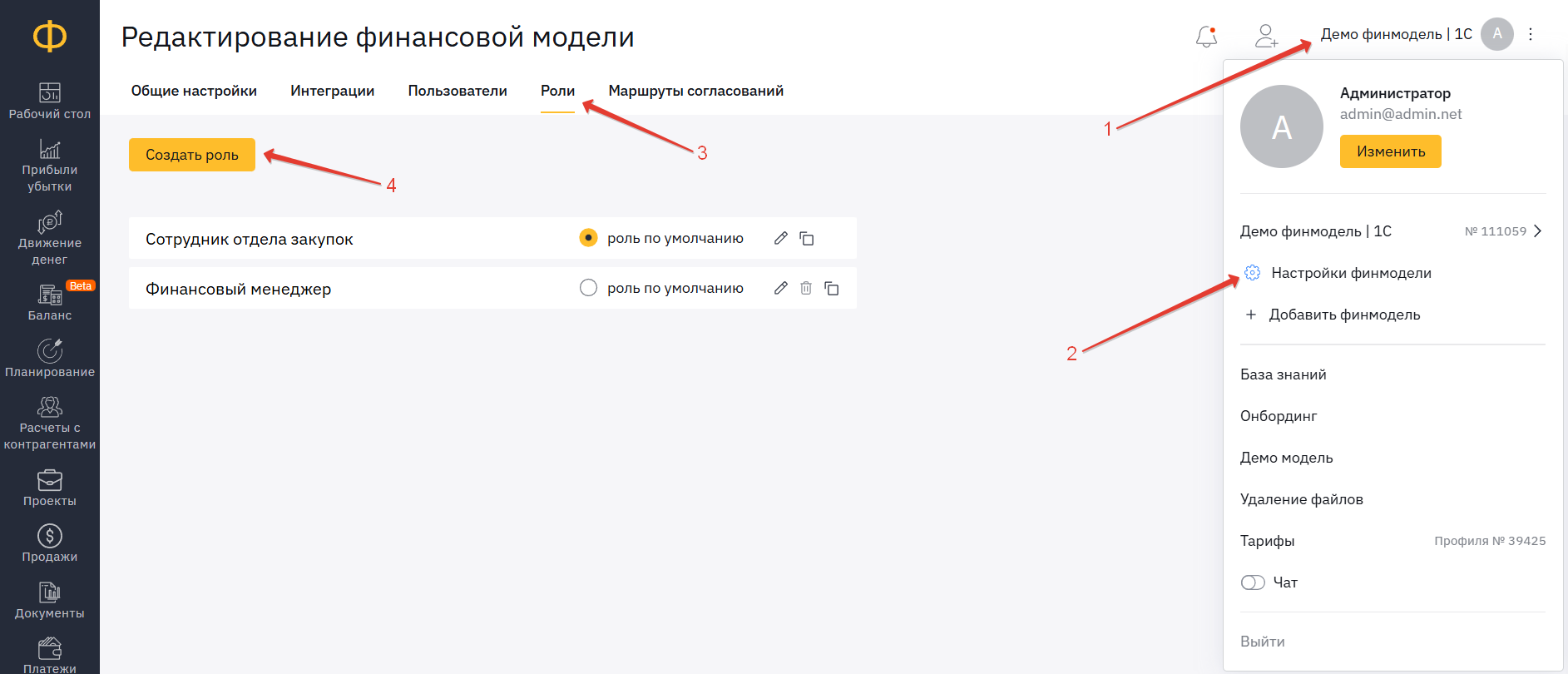
(5) Введите название роли (например, «Руководитель отдела продаж», «Менеджеры по продажам» и т.д.)

⚠️ Обратите внимание, что нужно указать именно название должности, а не имя сотрудника. Когда в компании произойдёт смена сотрудника, Вы добавите нового пользователя, а «Роль» останется та же.
Шаг 2. Настройка прав доступа для роли
При настройке роли есть три блока:
(1) Что видно роли – это какая информация будет видна пользователю (Организации и банковские счета, Проекты, Группы аналитик).
(2) Автодоступ к новым объектам – это правила, как данная роль получает доступ
к новым объектам: проектам, статьям и новым заявкам.
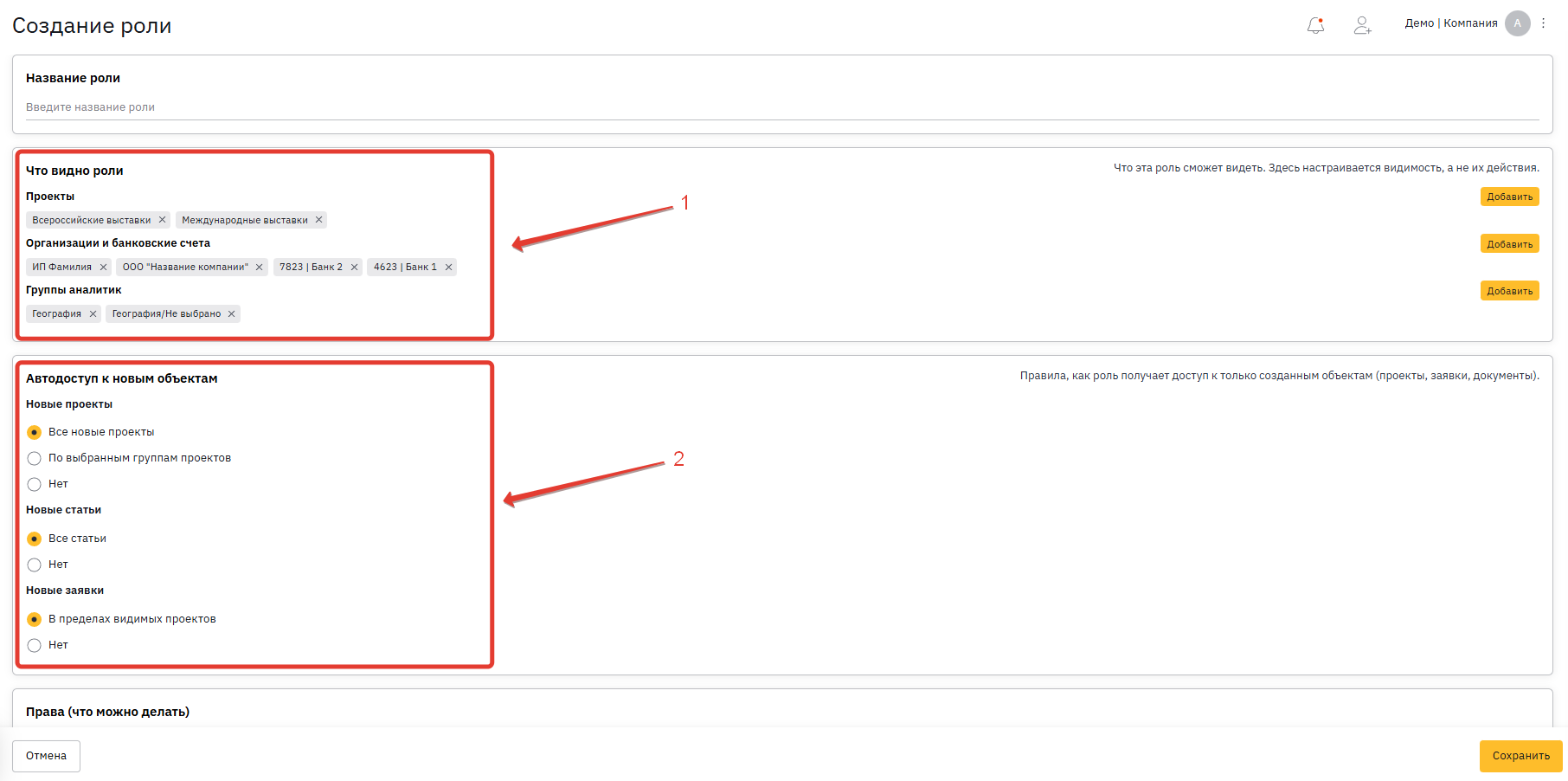
(3) Права (что можно делать) устанавливаются отдельно для блоков «Отчёты», «Справочники» и «Операции».
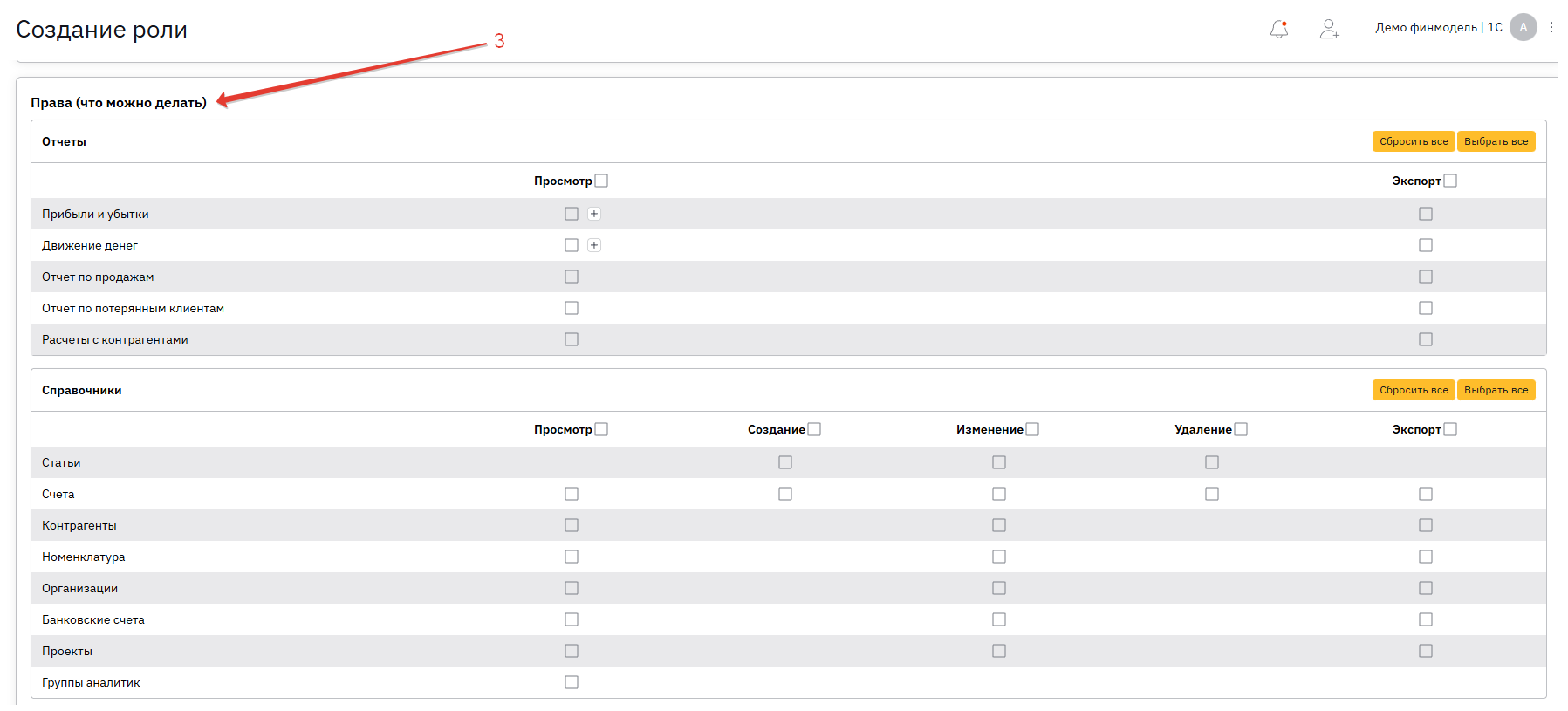
Что видно роли
⚠️ Обратите внимание, что настройки в разделе «Что видно роли» являются обязательными. Если оставить блок пустым, то пользователь не сможет увидеть данные даже если имеет права на действия.
Чтобы дать доступ к проектам, организациям, счетам и группам аналитик, нажмите «Добавить» и включите чекбоксы:
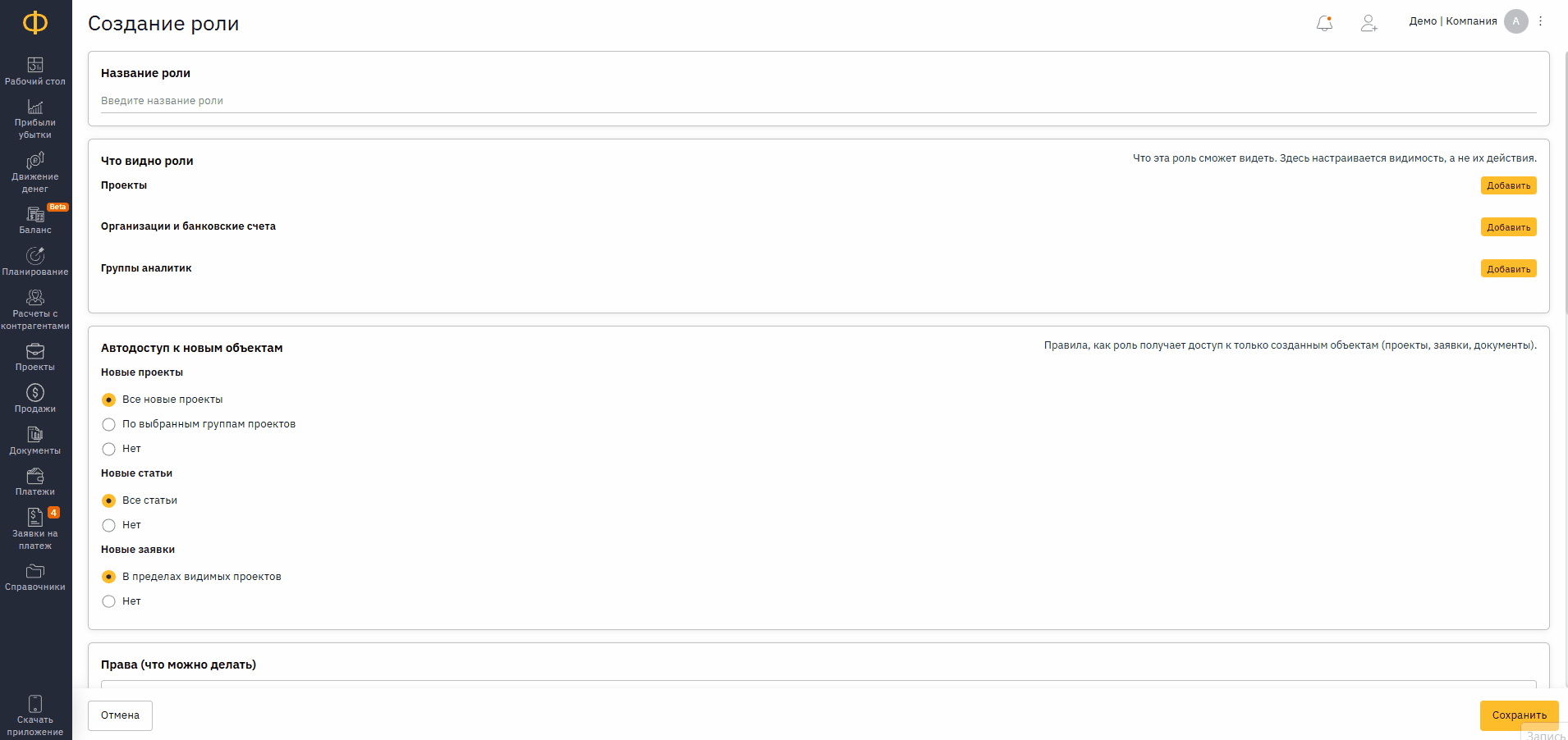
⚠️ Обращайте внимание на пункты «Остальные» в проектах и «Не выбрано»
в группах аналитик. Они определяют доступ к операциям, у которых не указан проект или группа аналитики.
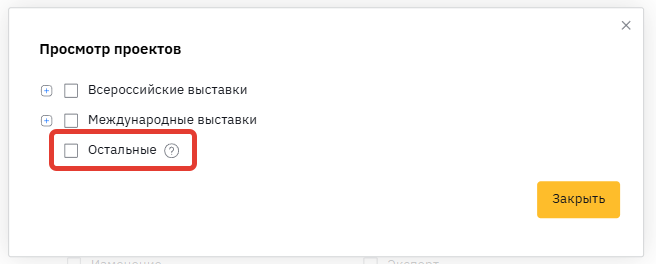
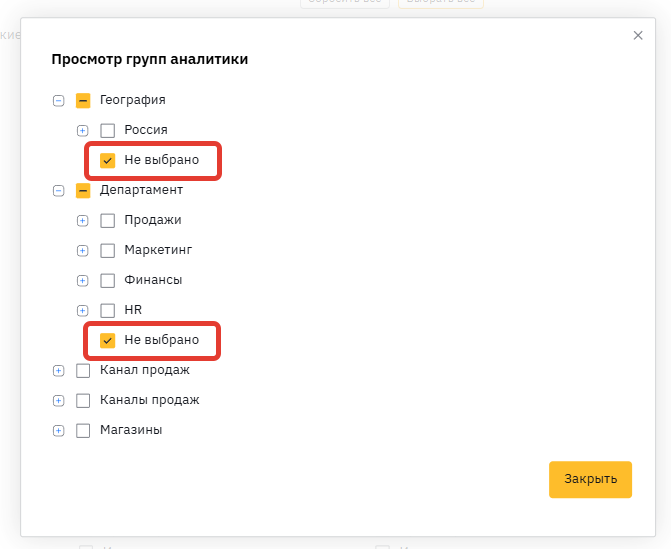
❗️ Если в Вашей финансовой модели проекты и группы аналитик не используются, нужно включить «Остальные» в проектах и «Не выбрано» в группах аналитик.
Автодоступ к новым объектам
В этом разделе устанавливаются правила, как данная роль получает доступ к новым объектам (проектам, статьям и заявкам других пользователей):
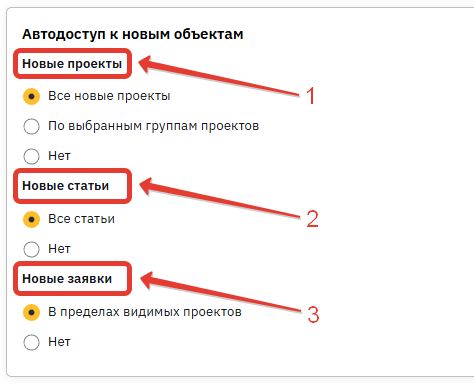
(1) Новые проекты
🔸 Все новые проекты - при создании нового проекта пользователь получит к нему доступ автоматически.
🔸 По выбранным группам проектов - при создании новых проектов внутри указанных групп, пользователь получит к ним доступ автоматически.
🔸 Нет - пользователь не будет видеть новые проекты до тех пор, пока Администратор вручную не добавит такой доступ в разделе «Что видно роли»
(2) Новые статьи
🔸 Все статьи - при создании новой статьи пользователь получит к ней доступ автоматически.
🔸 Нет - пользователь не будет видеть новые статьи до тех пор, пока Администратор вручную не добавит такой доступ в разделе «Права (что можно делать)»
(3) Новые заявки
🔸В пределах видимых проектов - в разделе «Заявки» пользователь будет видеть все новые заявки других пользователей в пределах открытых для него проектов.
Например, Вы даёте такой доступ руководителям отделов, чтобы они могли
в реестре заявок посмотреть общее число заявок и отфильтровать своих сотрудников для проверки этапов подписания.
🔸Нет - в разделе «Заявки» пользователь будет видеть только свои заявки.
Права (что можно делать)
Основные доступные действия:
- Просмотр
- Создание
- Изменение
- Удаление
- Экспорт
💡Если есть действие «Экспорт», то рядом с названием раздела будет доступна кнопка «Excel»:

Массовое редактирование доступа
Вы можете выбрать все чекбоксы или снять их с помощью кнопок в верхней правой части раздела:
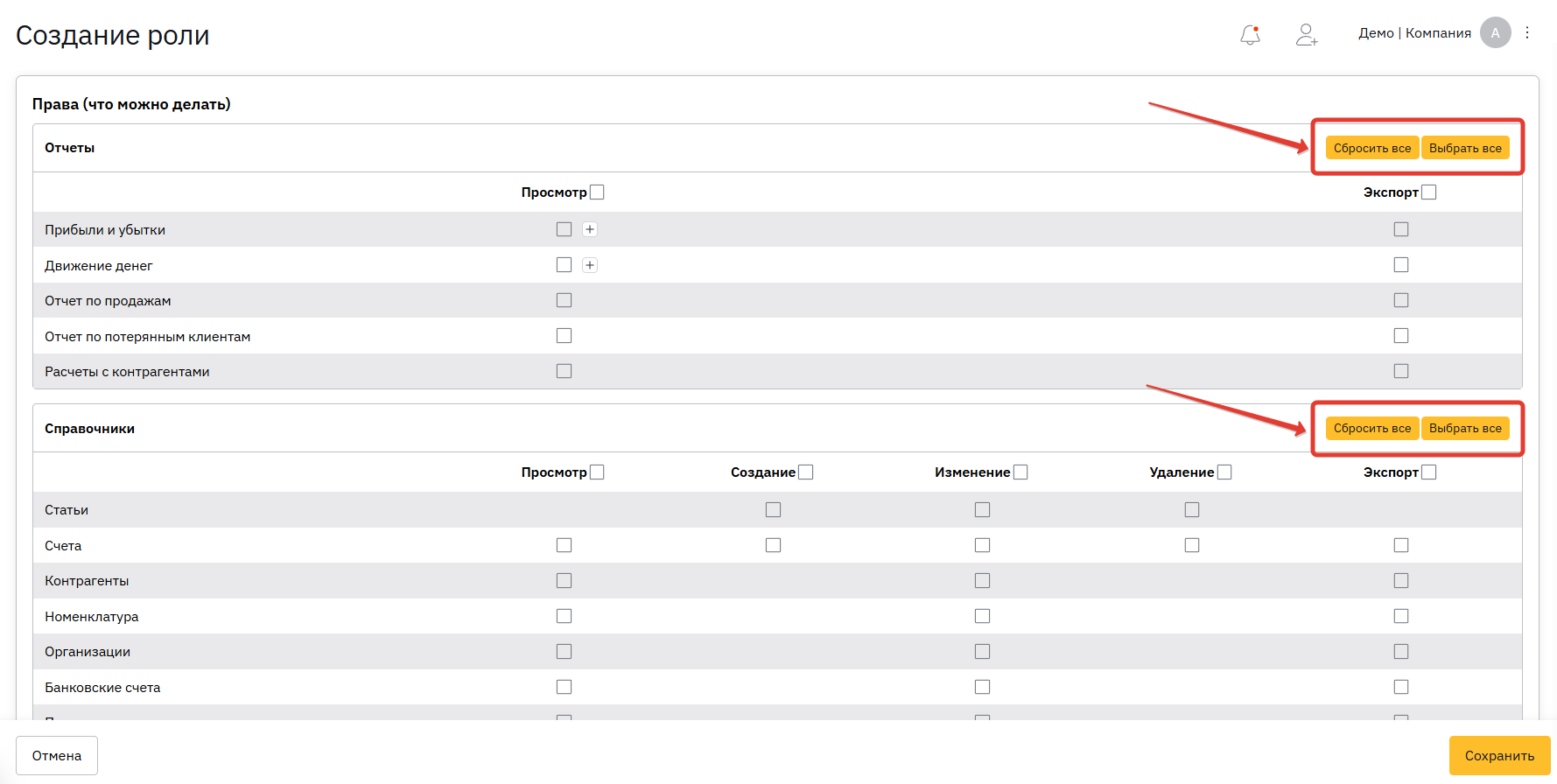
При нажатии на действие над разделом оно будет включено по всему блоку настроек:
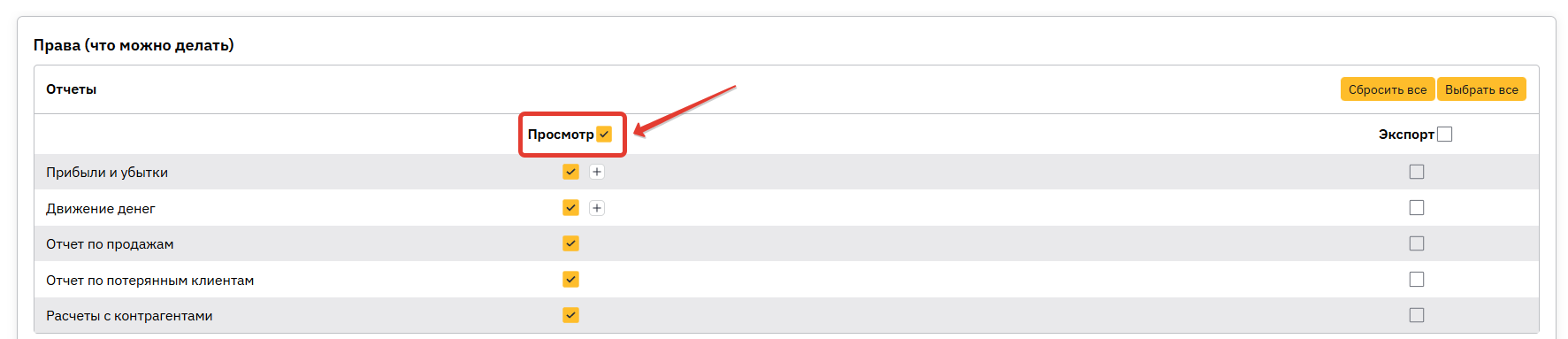
Ограничение действий
В действиях «Просмотр», «Создание» и «Изменение» можно выборочно отметить статьи, дашборды или маршруты. Для этого нажмите «+»:
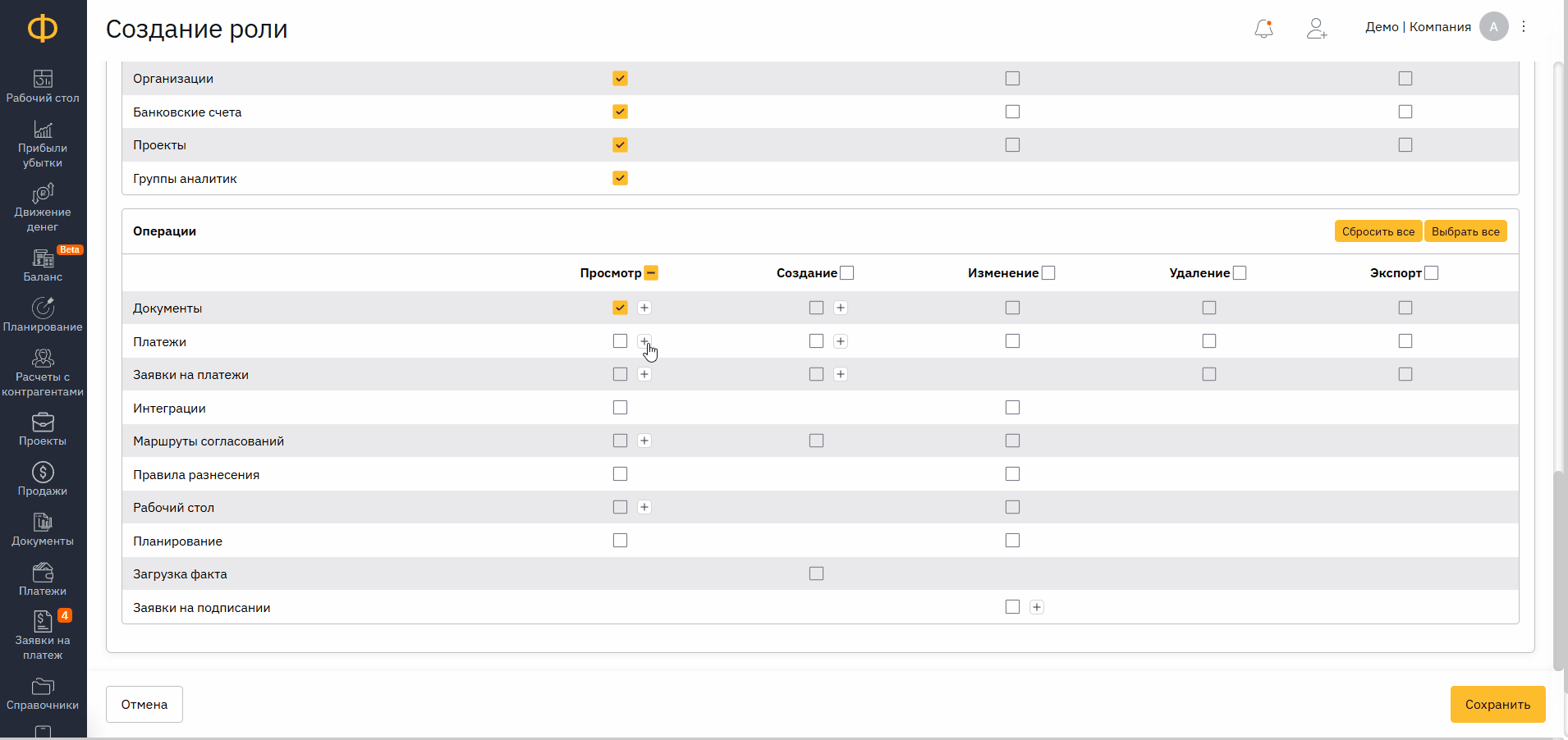
Перечень разделов для настройки действий
Блок «Отчёты»
Прибыли и убытки, Движение денег
Это разделы основных отчётов (ПиУ и ДДС) и доступ к внесению изменений в их структуру.

Отчет по продажам
Это доступ к разделу «Продажи» → «ABC-анализ».

Отчет по потерянным клиентам
Это доступ к разделу «Продажи» → «Потерянные клиенты».
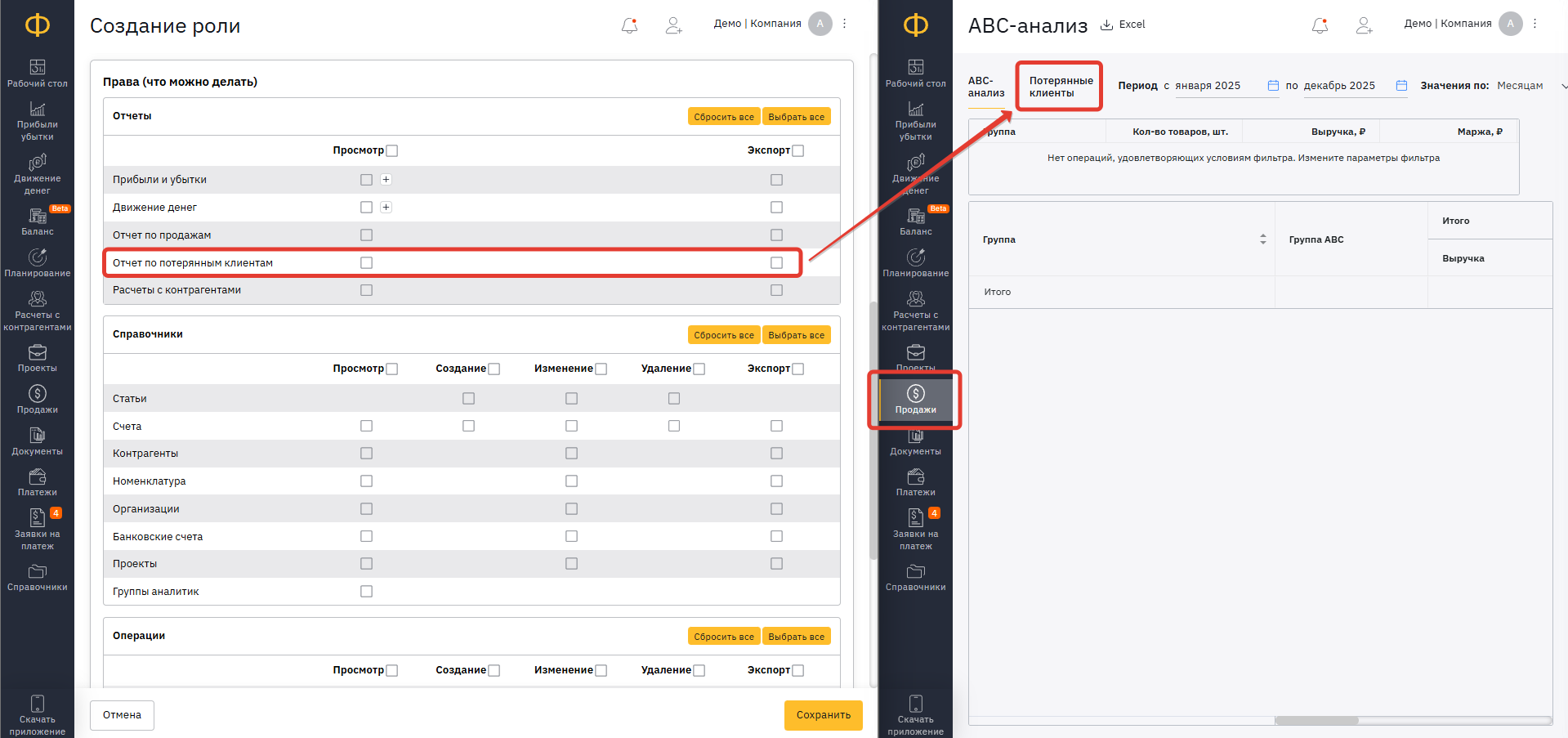
Расчеты с контрагентами
Это доступ к одноимённому разделу «Расчеты с контрагентами».
📝 Отчет «Расчеты с контрагентами» (ссылка)
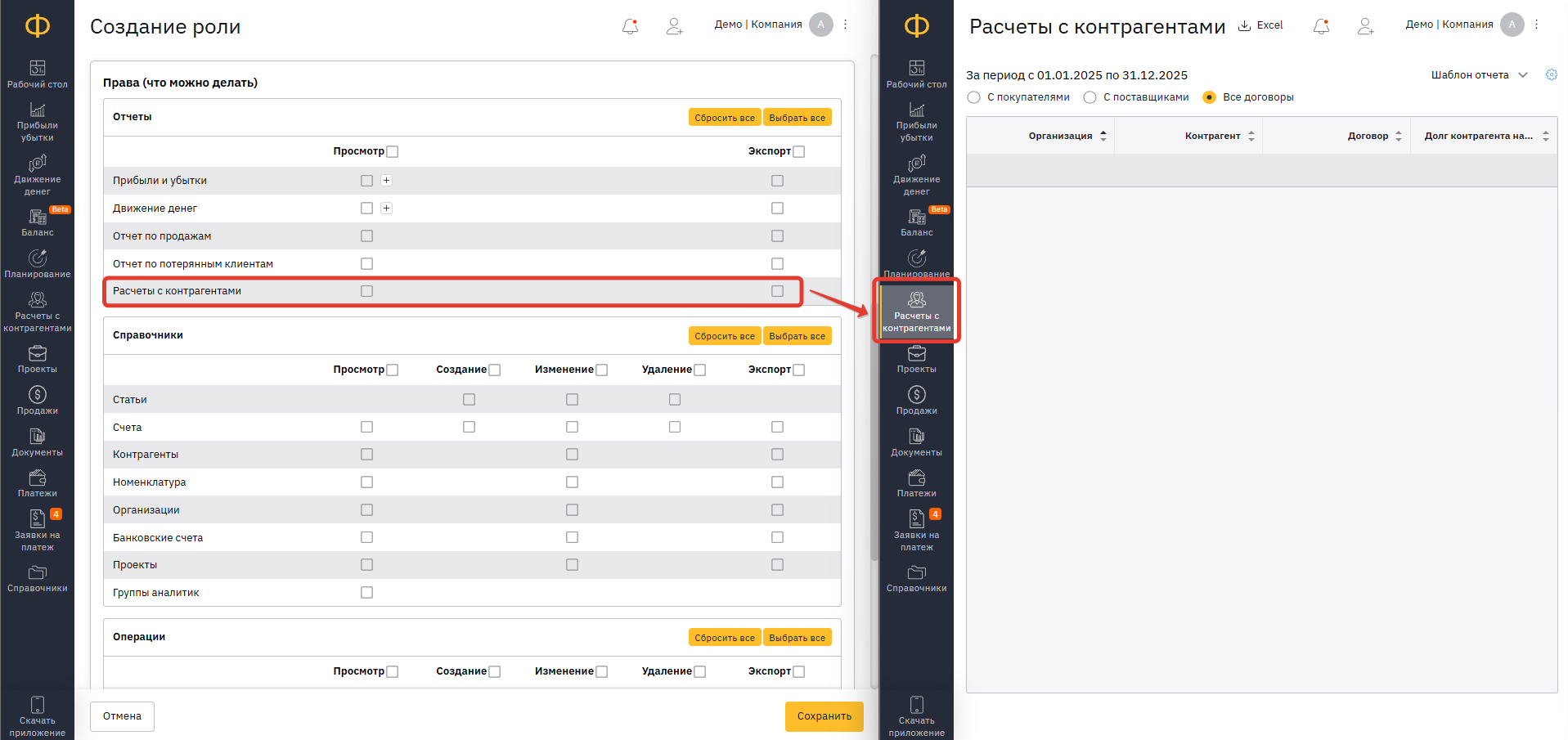
Блок «Справочники»
Статьи
Это право менять структуры отчётов: создавать, изменять или удалять статьи.
📝 Движение денег | Структура отчёта (ссылка)
📝 Прибыли и убытки | Создание статей и их свойства (ссылка)
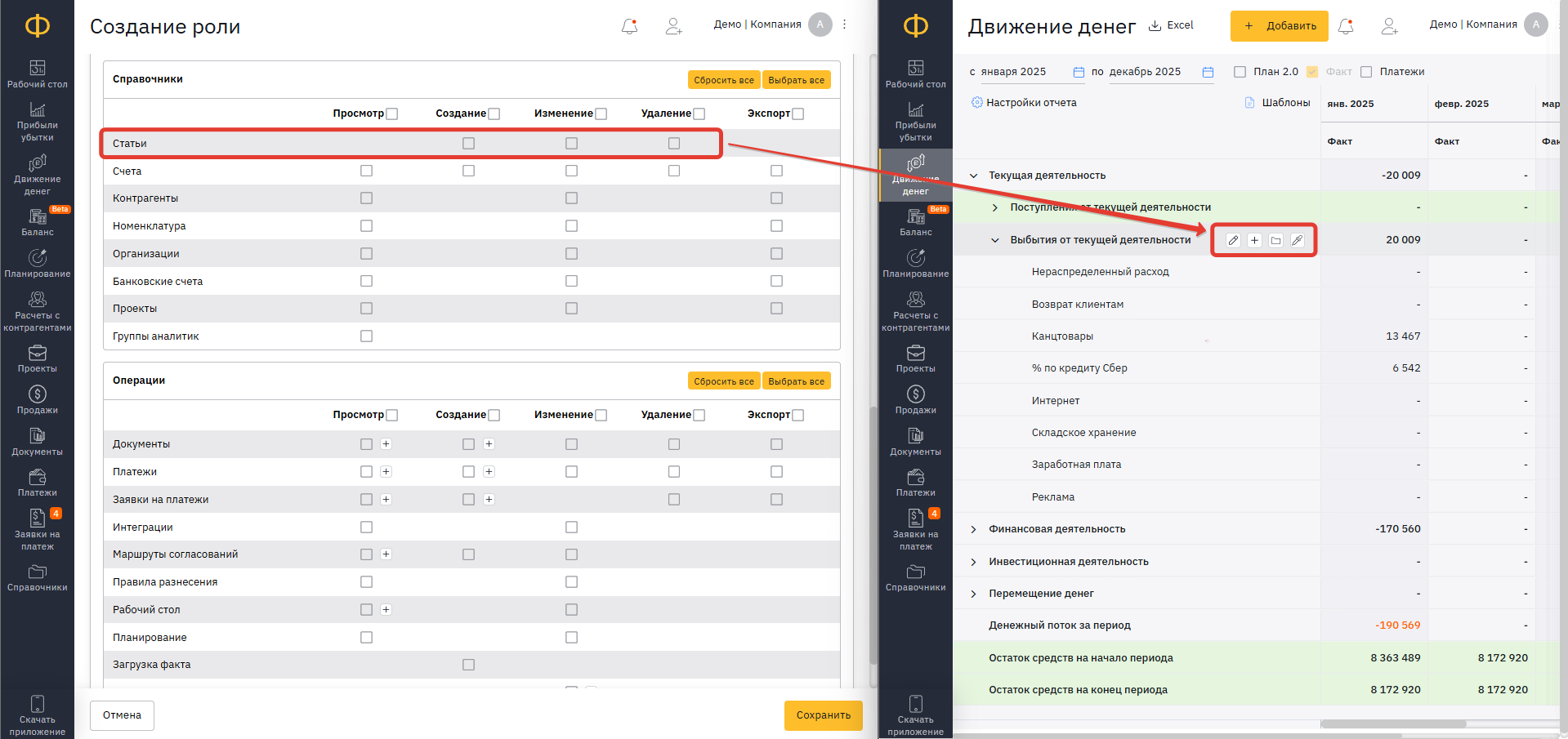
Счета
Это доступ к основаниям для оплаты. Перейдите в раздел «Платежи» → «Счета»
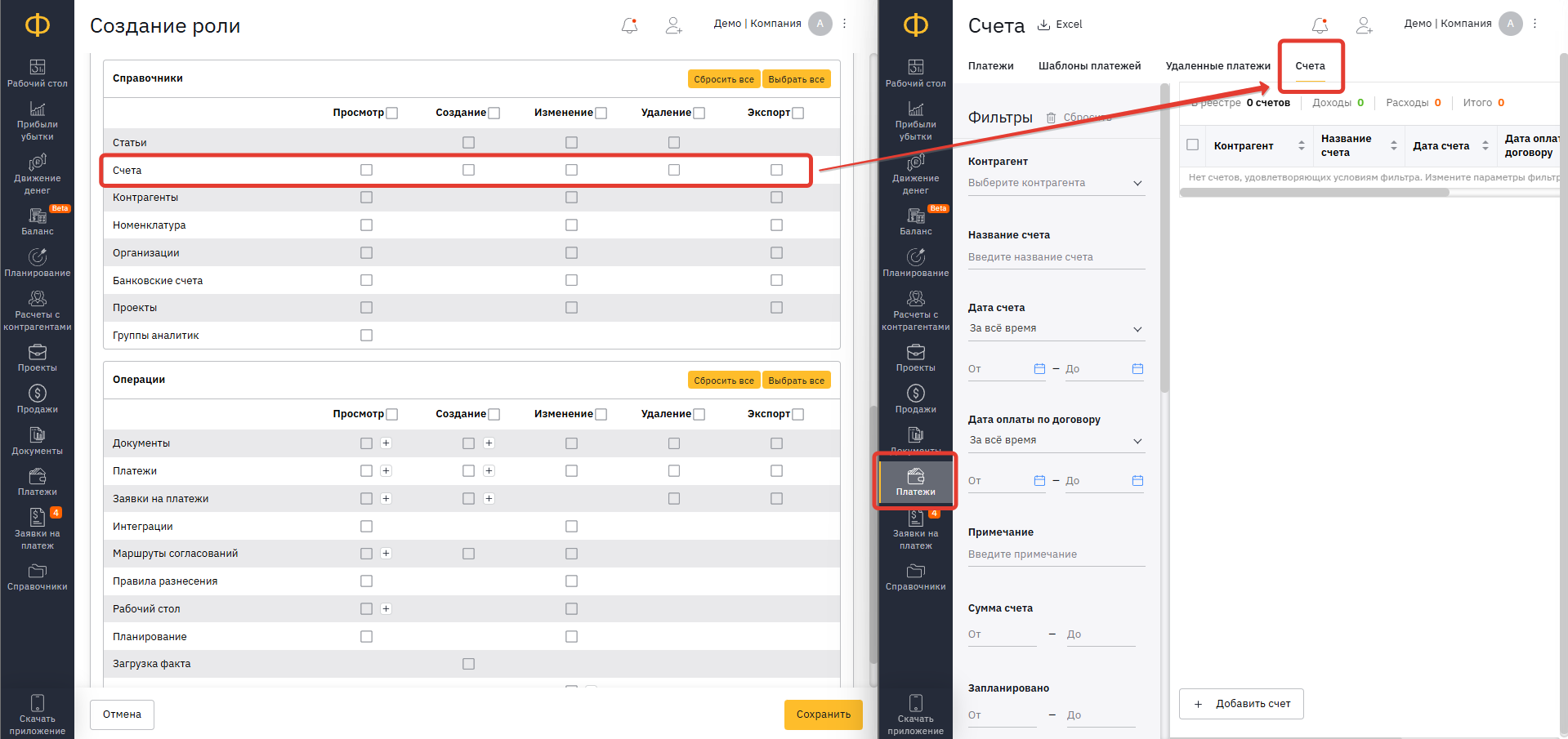
Контрагенты
Это доступ к справочнику контрагентов.
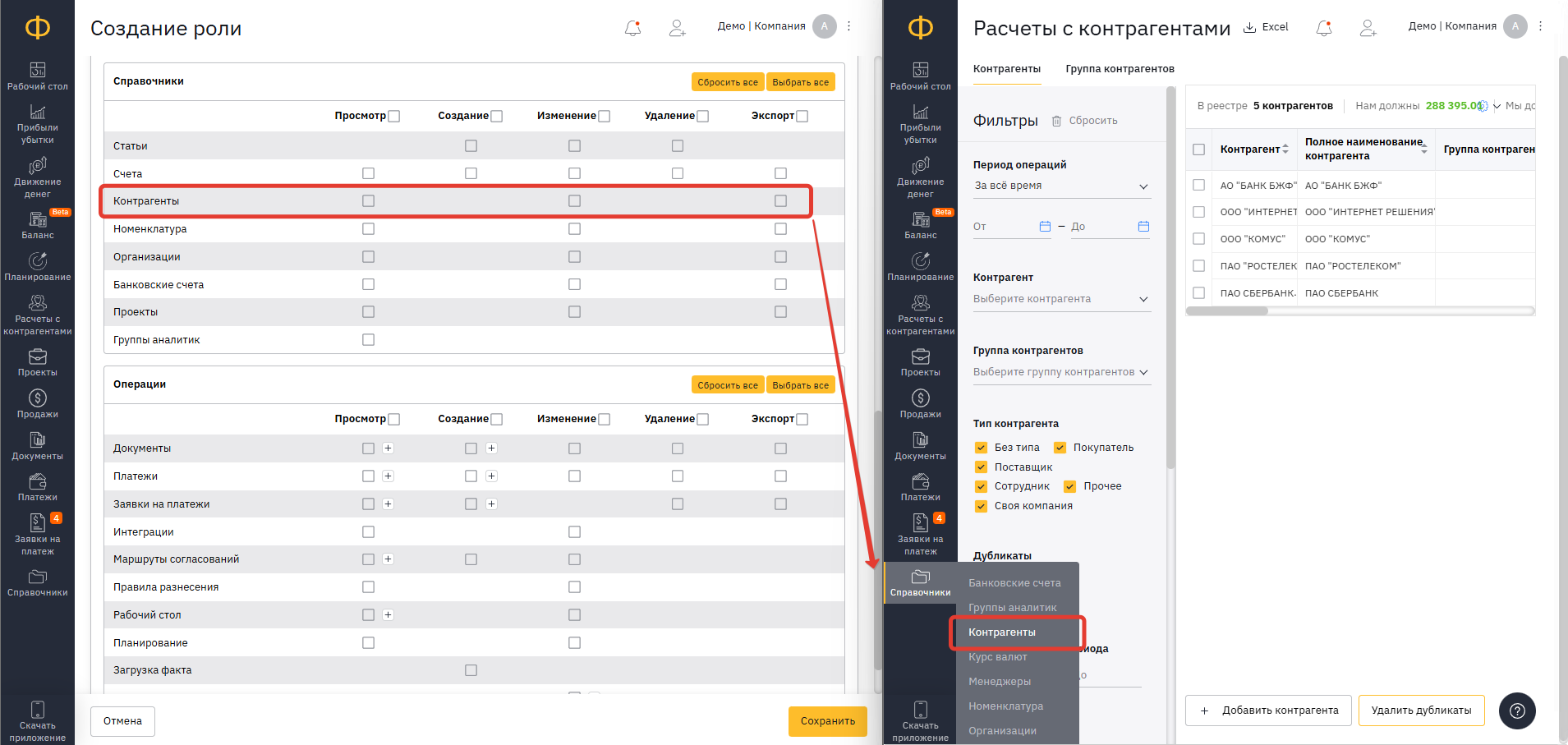
💡 Если данный раздел в «Роли» отключен, то выбрать контрагента в документе, платеже или заявке пользователь всё равно сможет.
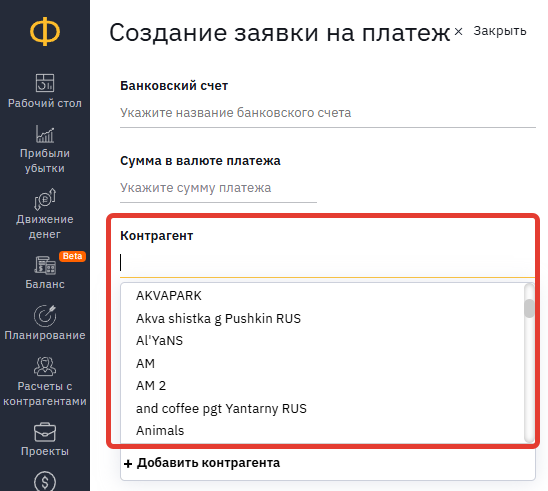
Номенклатура
Это доступ к справочнику номенклатур. Если данный раздел отключён, выбрать
в документе нужную номенклатуру всё равно будет можно.
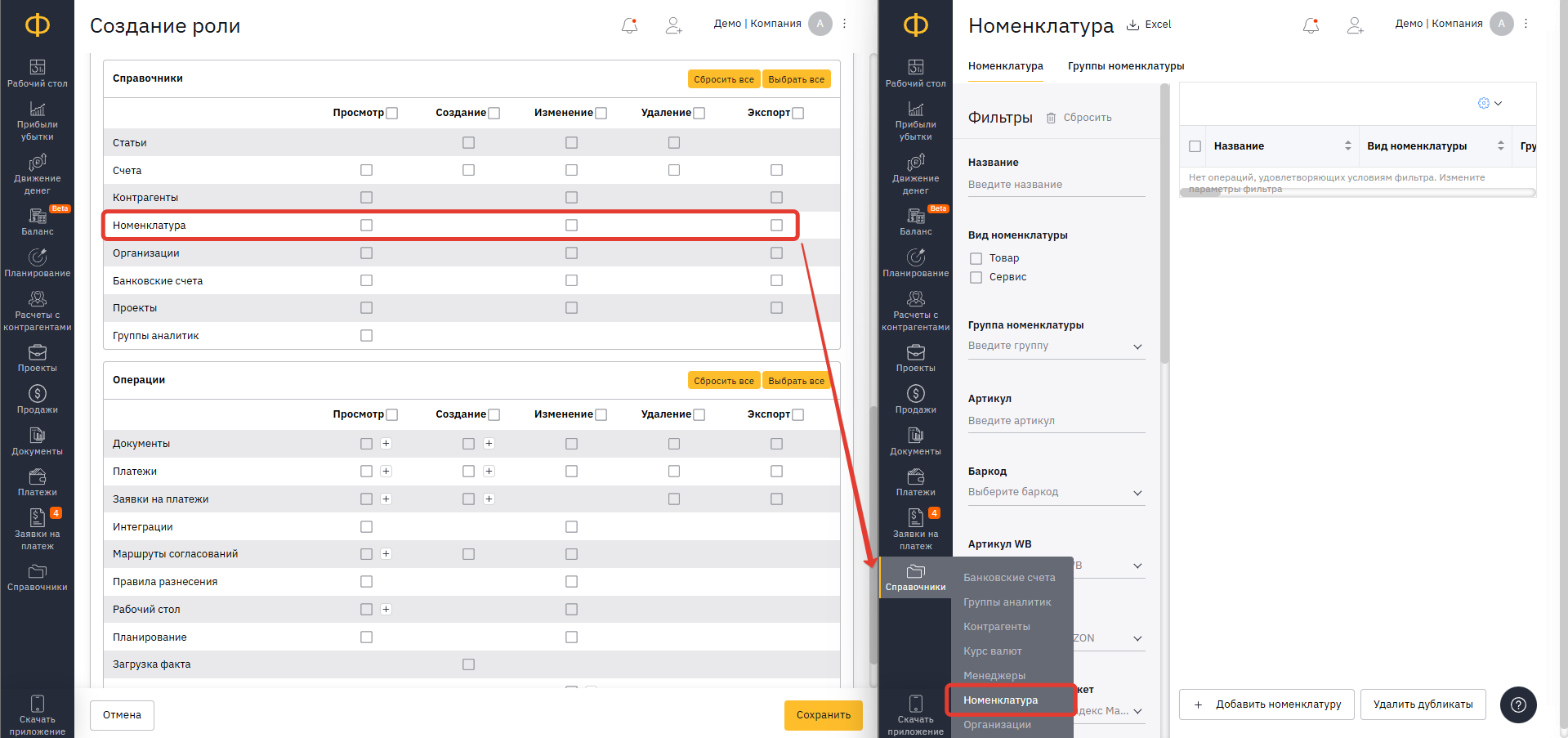
Организации
Это доступ к справочнику организаций.
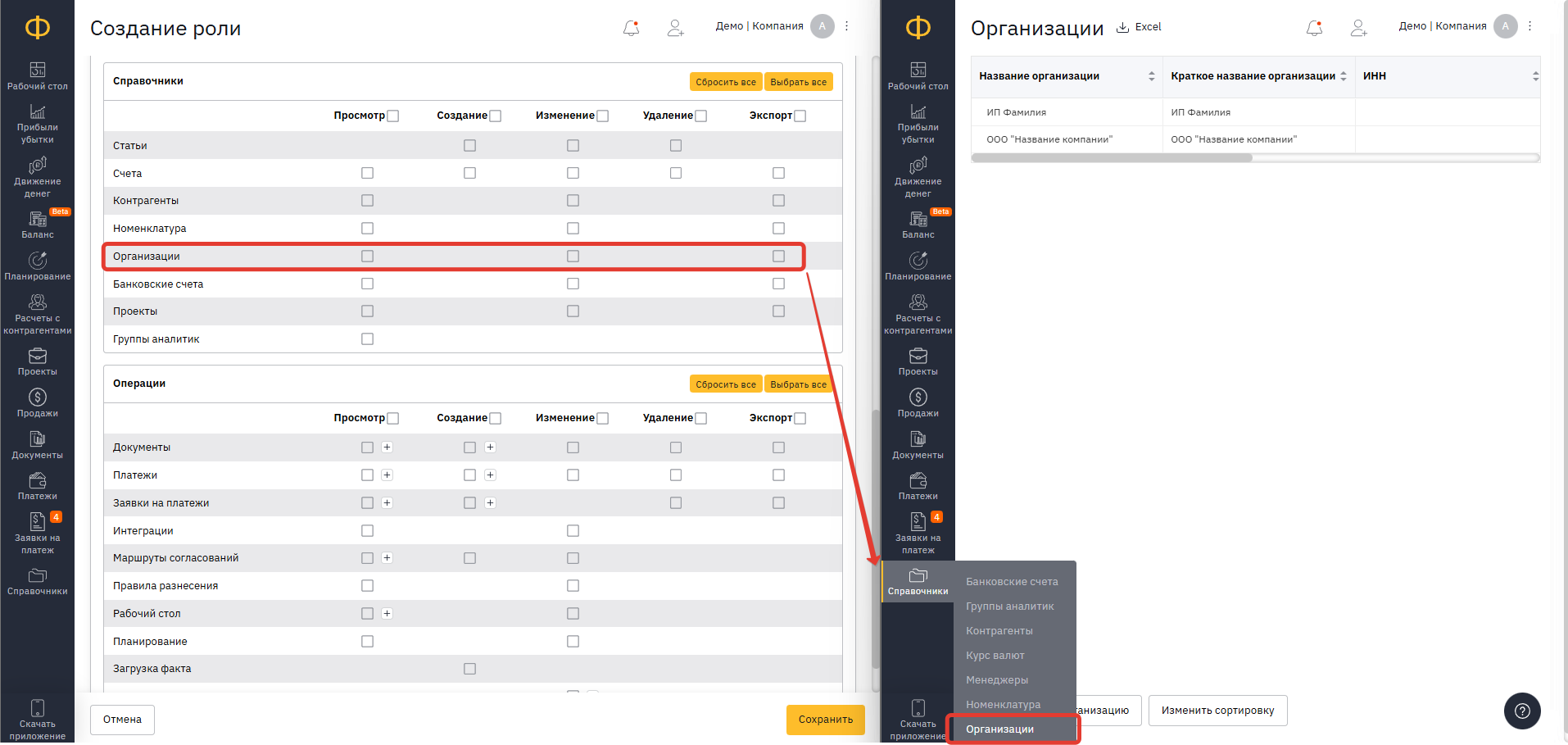
💡 Если данный раздел отключен, то в документе, платеже, заявке или отчетах пользователь сможет выбрать те организации, к которым имеет доступ в разделе «Что видно роли».
Банковские счета
Это доступ к справочнику «Банковские счета».
📝 Настройки справочника банковских счетов (ссылка)
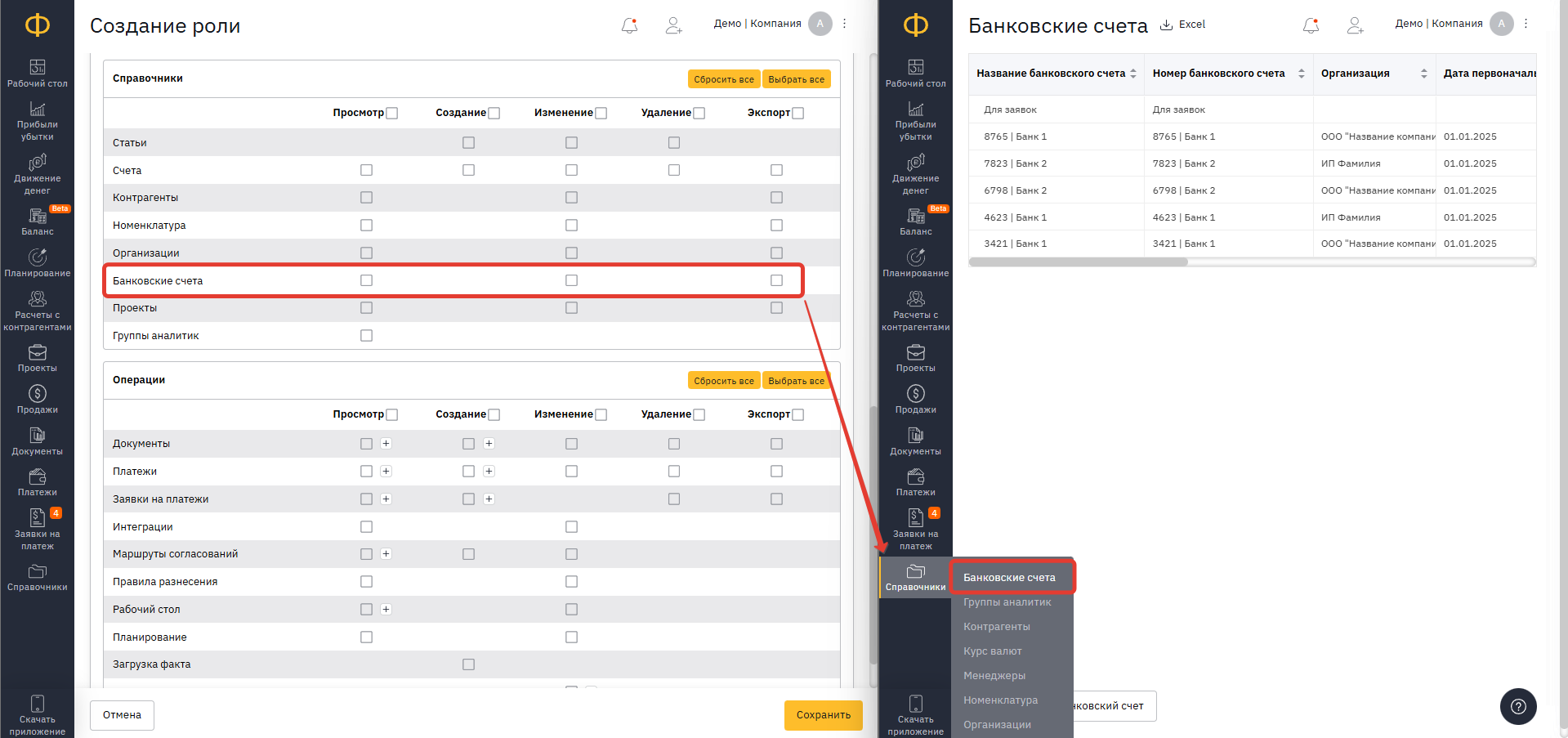
💡 Если данный раздел отключен, то в платеже, заявке или движении денег пользователь сможет выбрать те банковские счета, к которым имеет доступ в разделе «Общие настройки».
Проекты
Это доступ к разделу «Проекты».
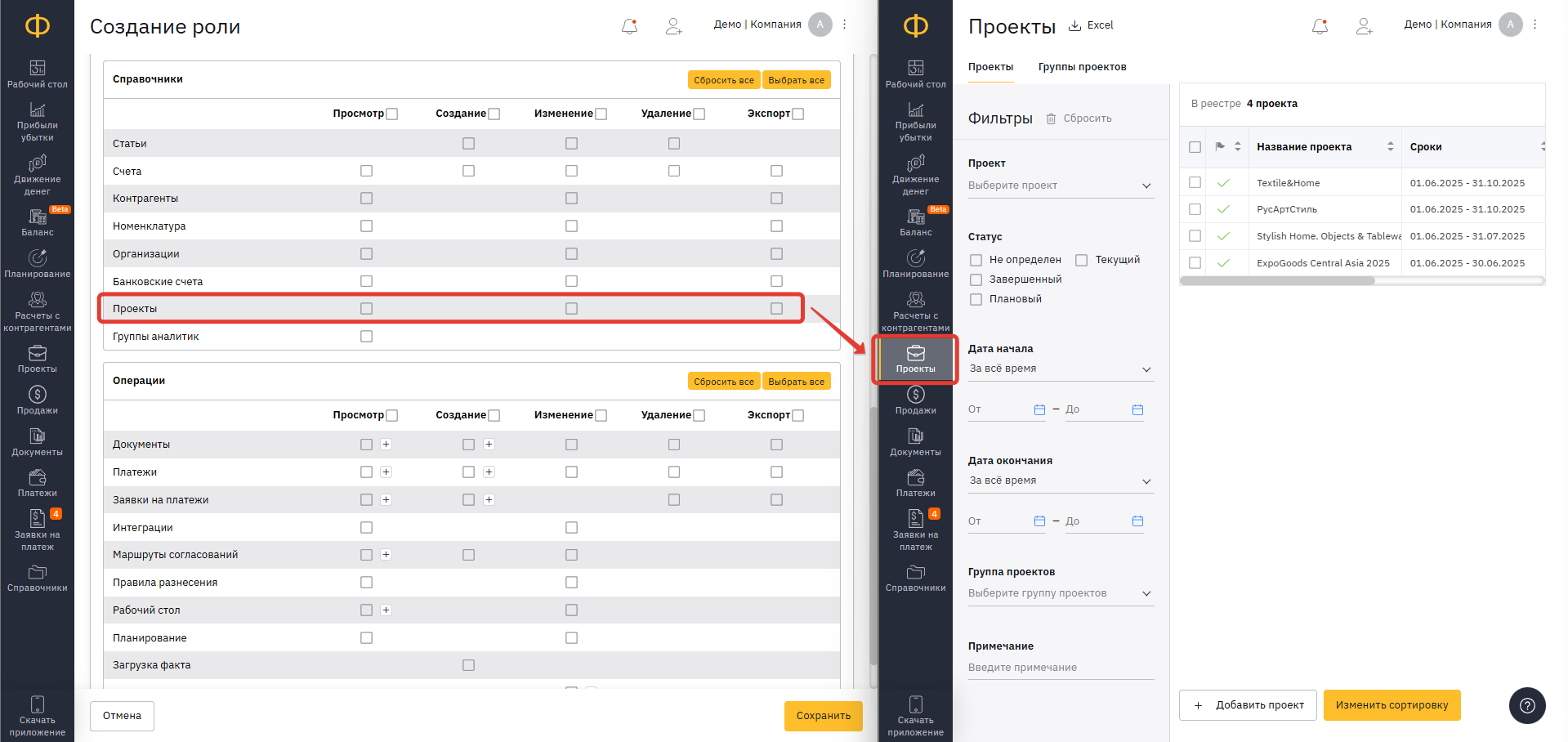
💡 Если данный раздел отключен, то в документе, платеже, заявке или отчетах пользователь сможет выбрать те проекты, к которым имеет доступ в разделе настроек «Что видно роли».
Группы аналитик
Это доступ к справочнику групп аналитик.
📝 Группы аналитик: возможности, примеры и настройка (ссылка)
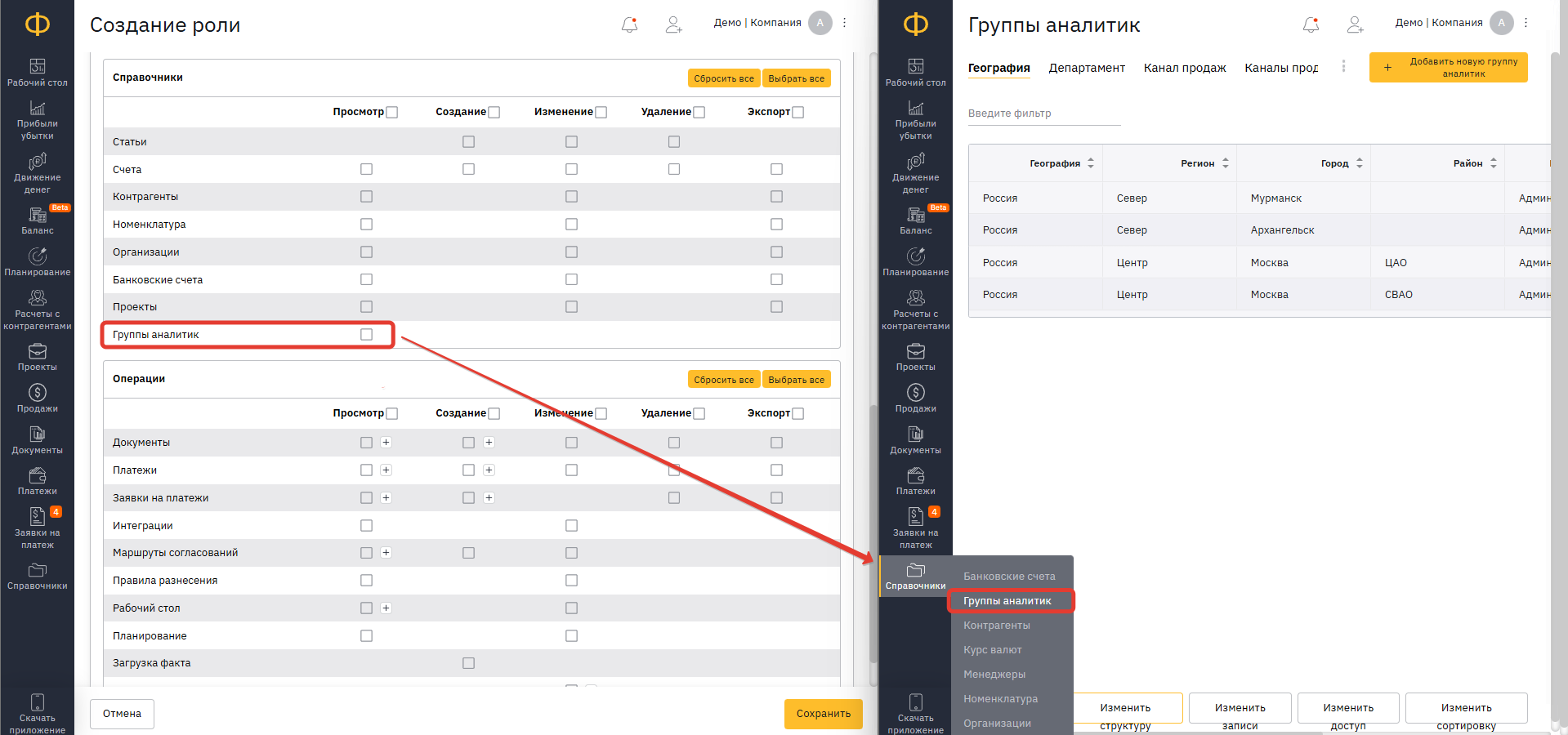
⚠️ Обратите внимание, что создавать и редактировать группы аналитик может только Администратор.
Блок «Операции»
Документы, Платежи
Это доступ к одноимённым разделам «Документы» и «Платежи».
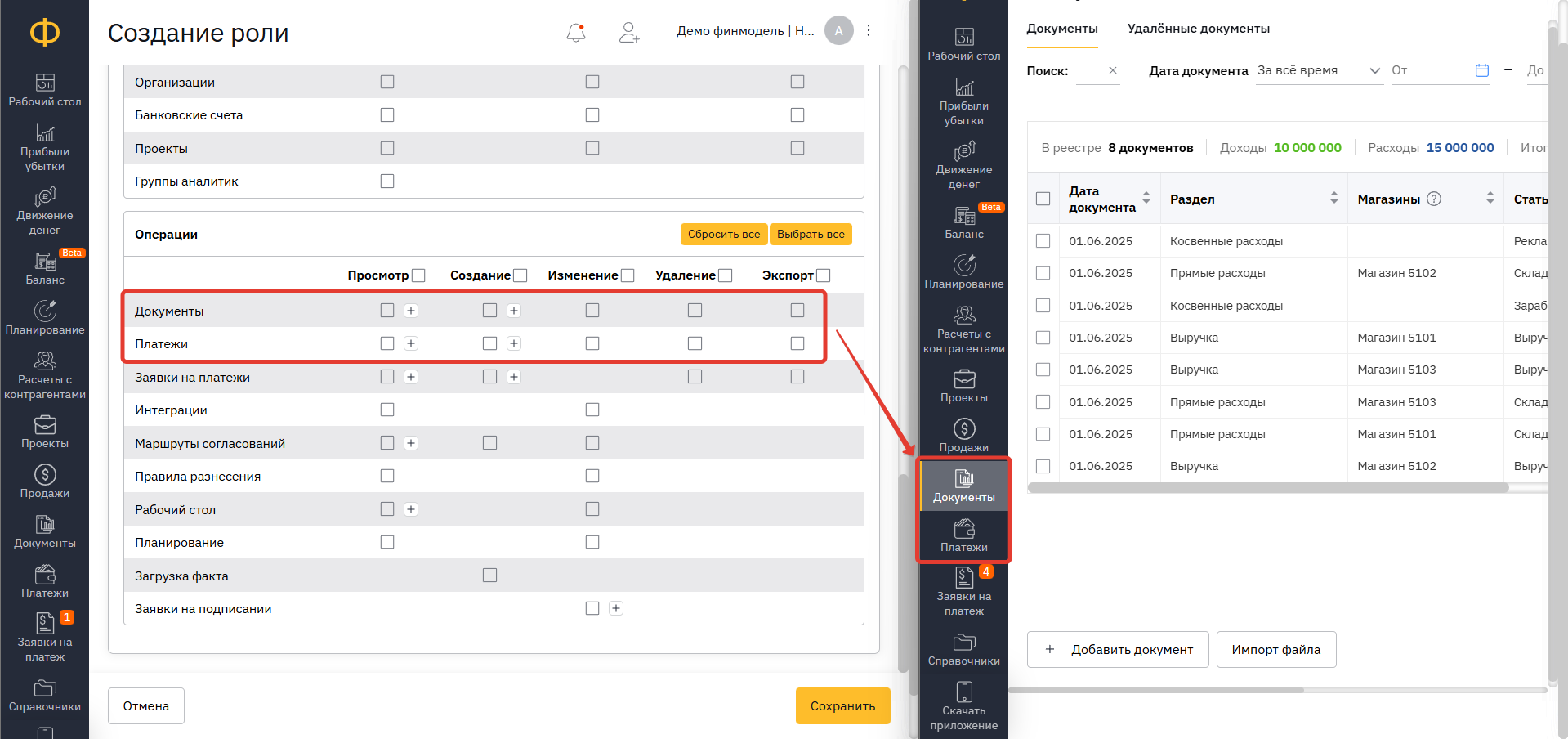
Заявки на платежи
Это доступ к разделу «Заявки».
📝 Согласование платежей. Подача и подписание заявки (ссылка)
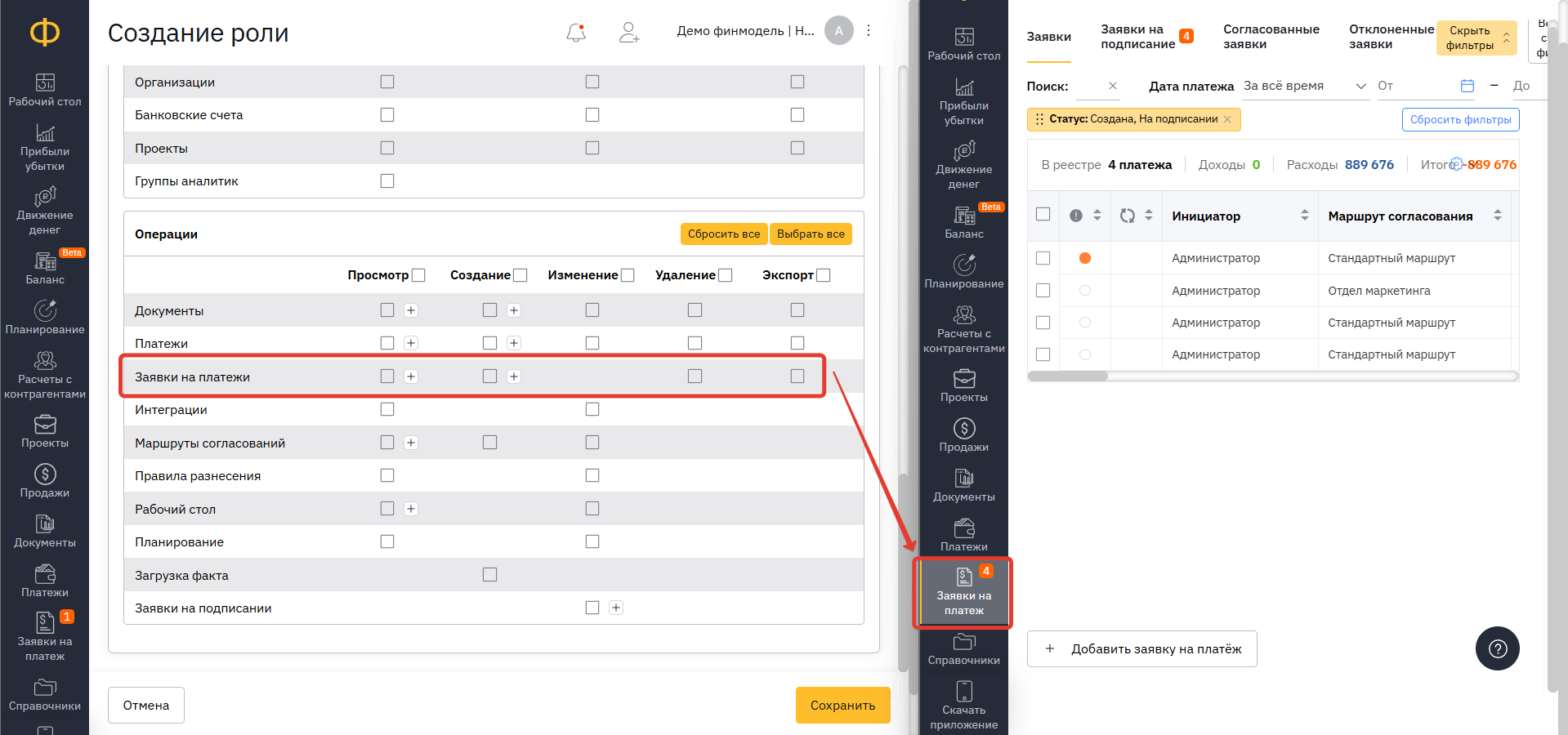
Интеграции
Это доступ к интеграциям в настройках финмодели.
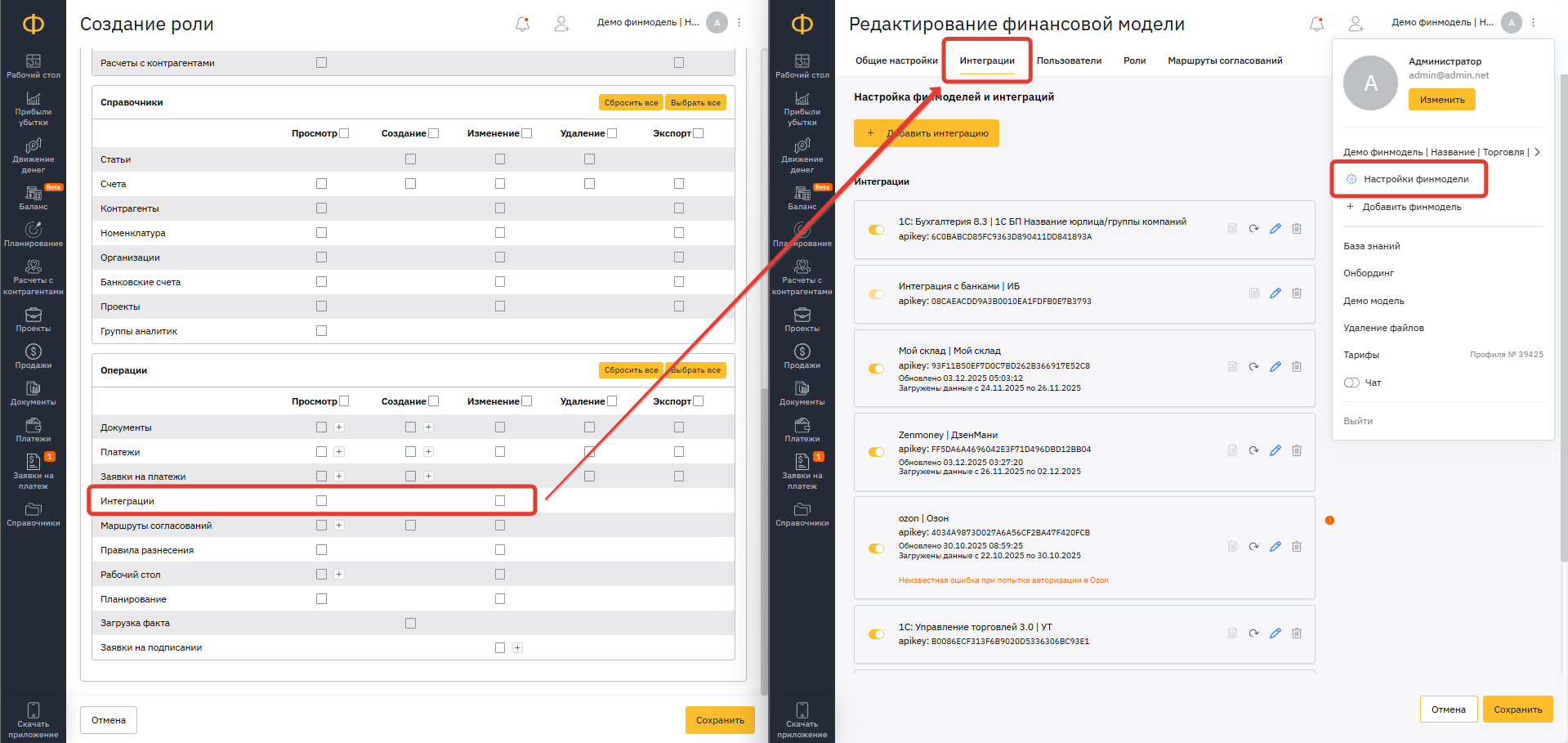
Маршруты согласований
Это доступ к выбору маршрутов согласования, а так же их редактированию.
📝 Функционал согласования платежей (ссылка)
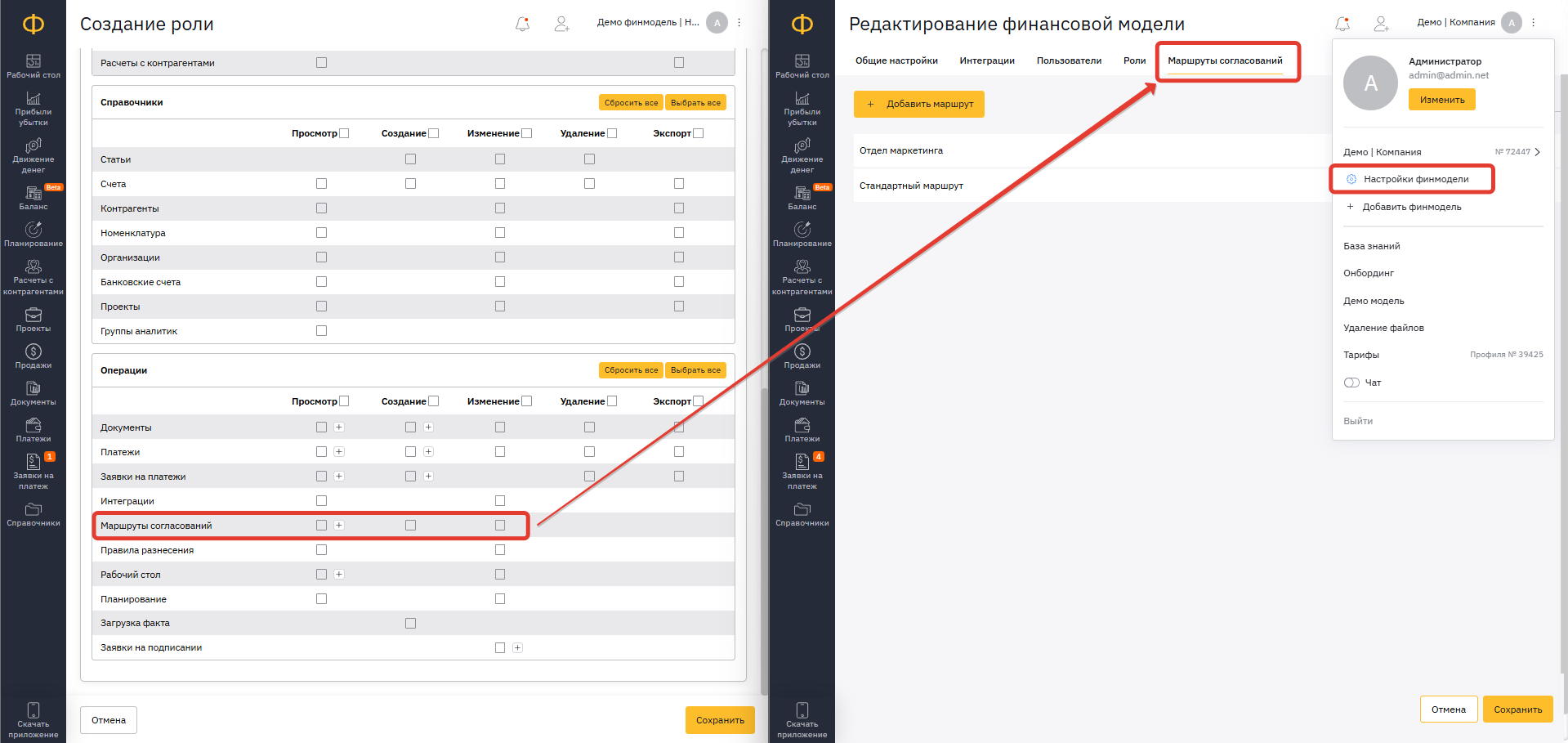
💡 Мы рекомендуем создавать маршруты под конкретный отдел или должности, тогда в настройках можно дать доступ только к их маршрутам согласования.
Правила разнесения
Это доступ к функционалу «Изменить по правилам».
📝 Настройка правил для распределения данных по статьям (ссылка)
📝 Настройка правил для распределения данных по проектам (ссылка)
📝 Настройка правил для удаления документов/платежей (ссылка)
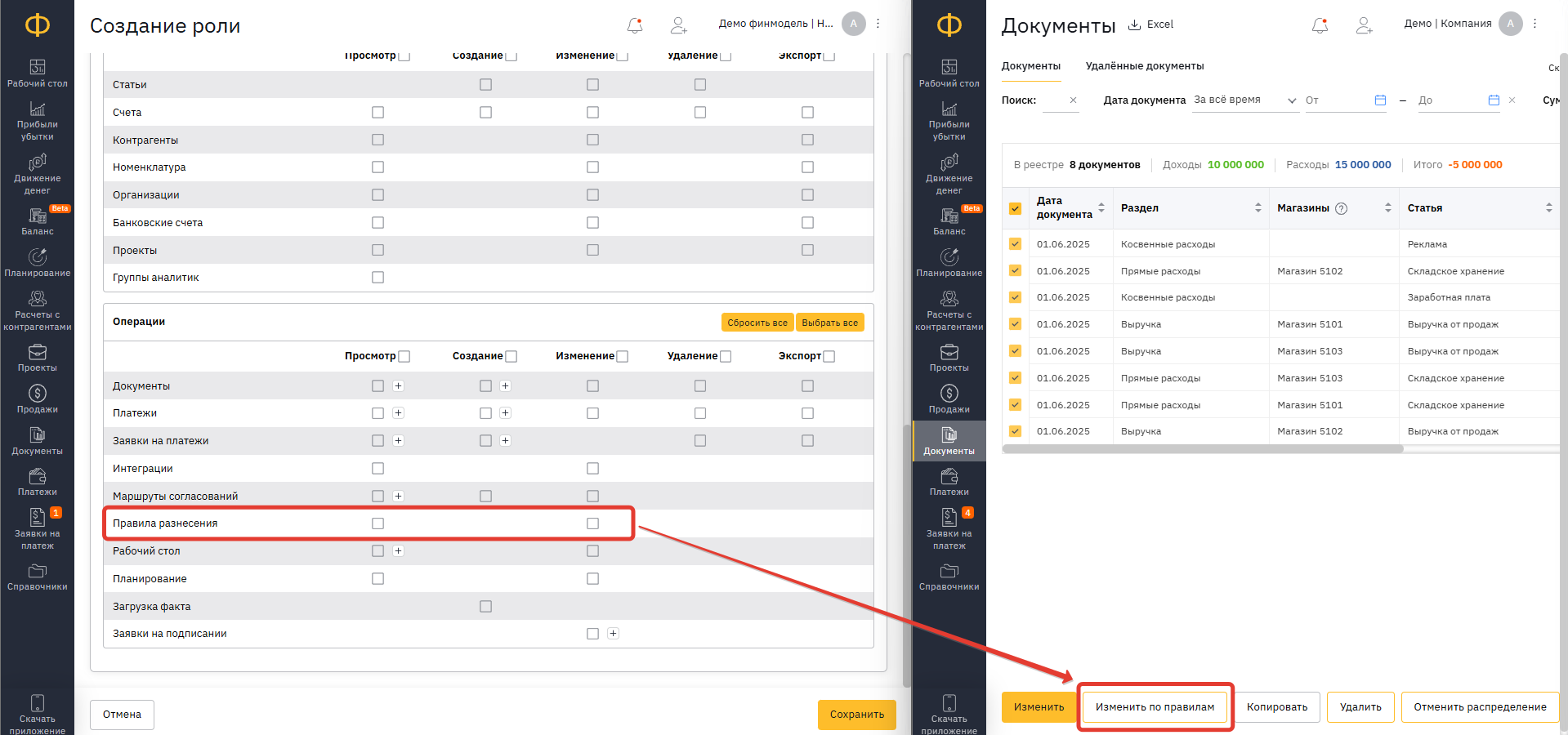
Рабочий стол
Вы можете создавать отдельные дашборды для разных отделов и сотрудников, чтобы дать доступ только к тем, которые им необходимы (для этого нажмите «+»):
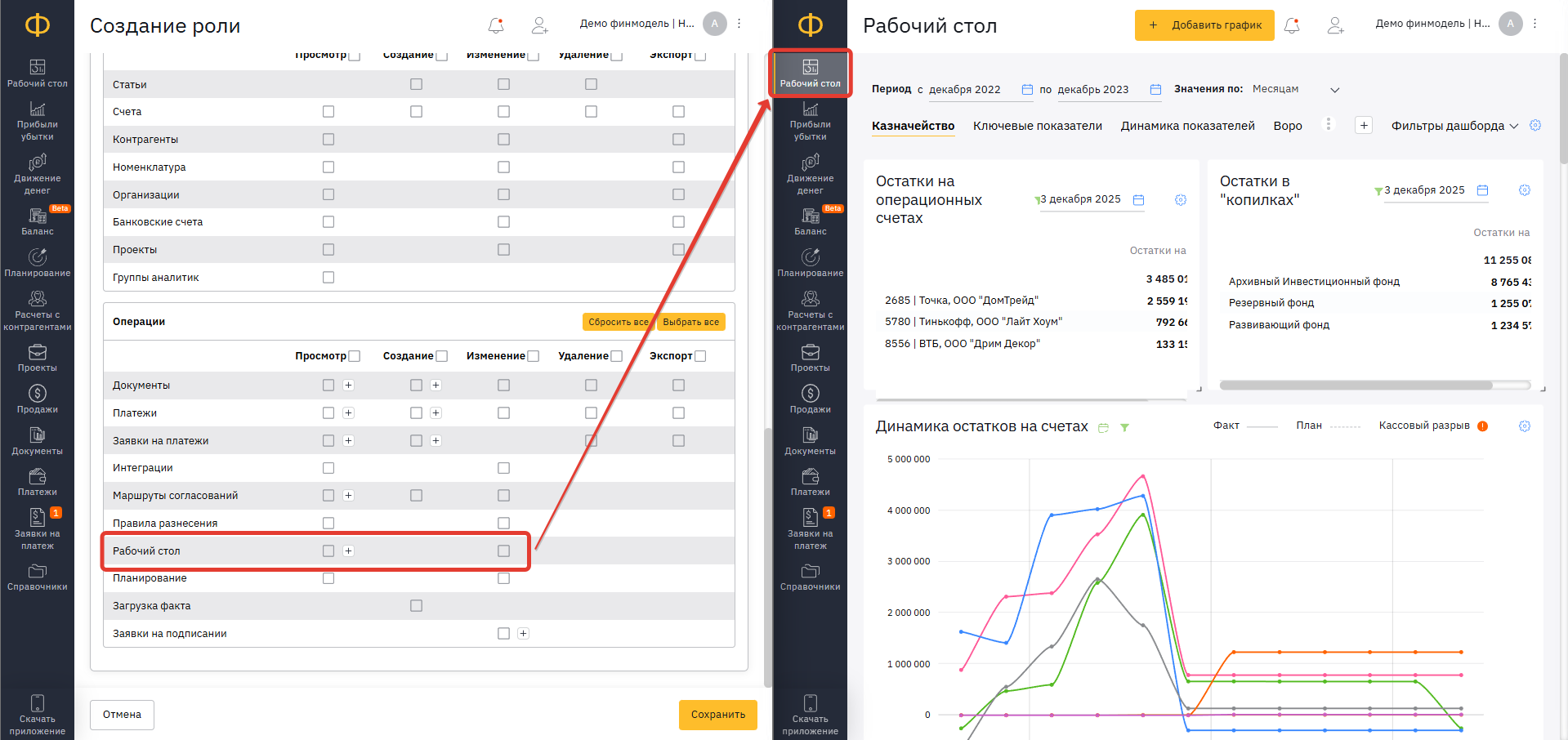
📝 Как настроить графики (ссылка)
Планирование
Это доступ к функционалу «Планирование 2.0».
📝 Планирование 2.0 (ссылка)
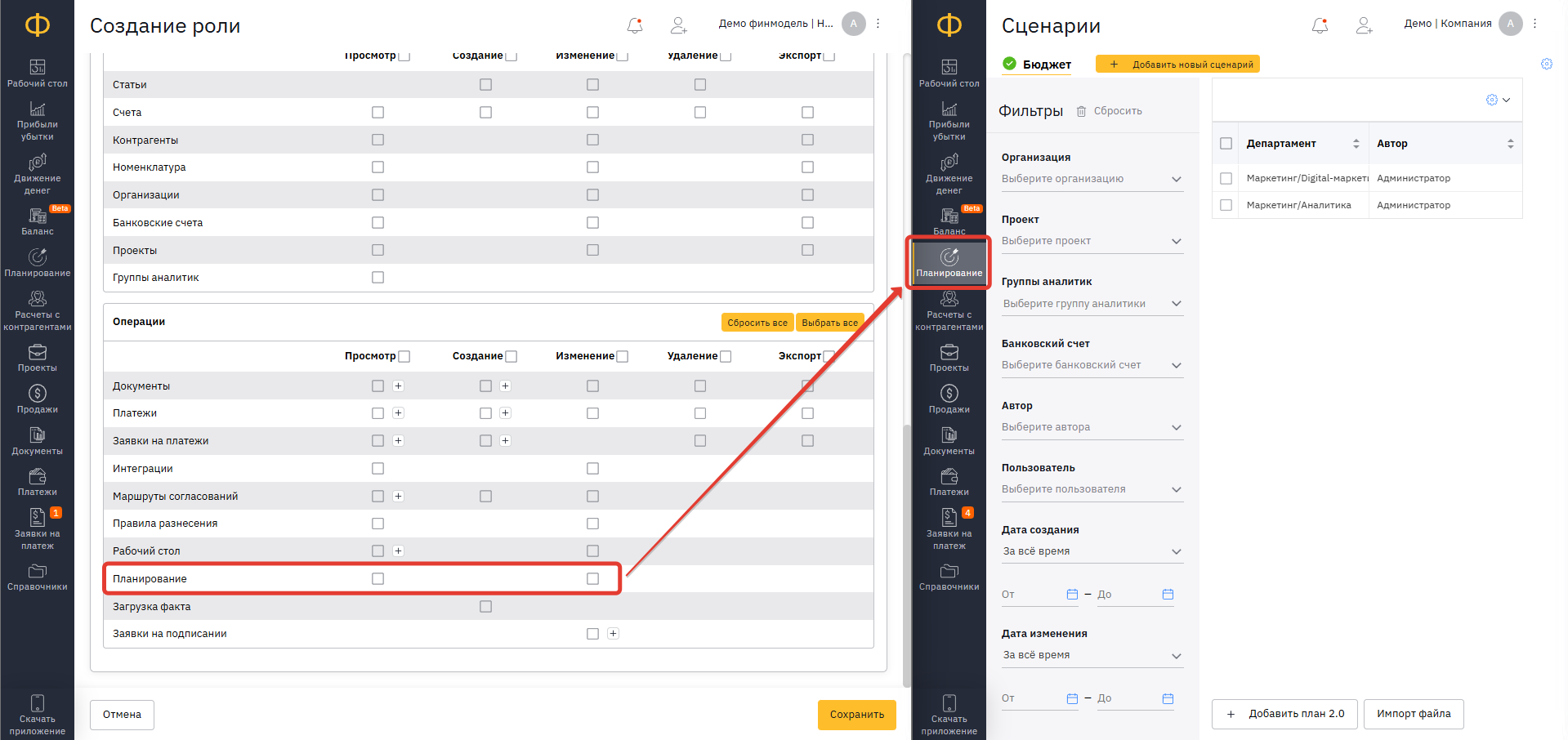
Загрузка факта
Это доступ к функционалу «Импорт файла» в разделе «Документы» и «Платежи», а также возможность добавления данных в произвольные показатели.
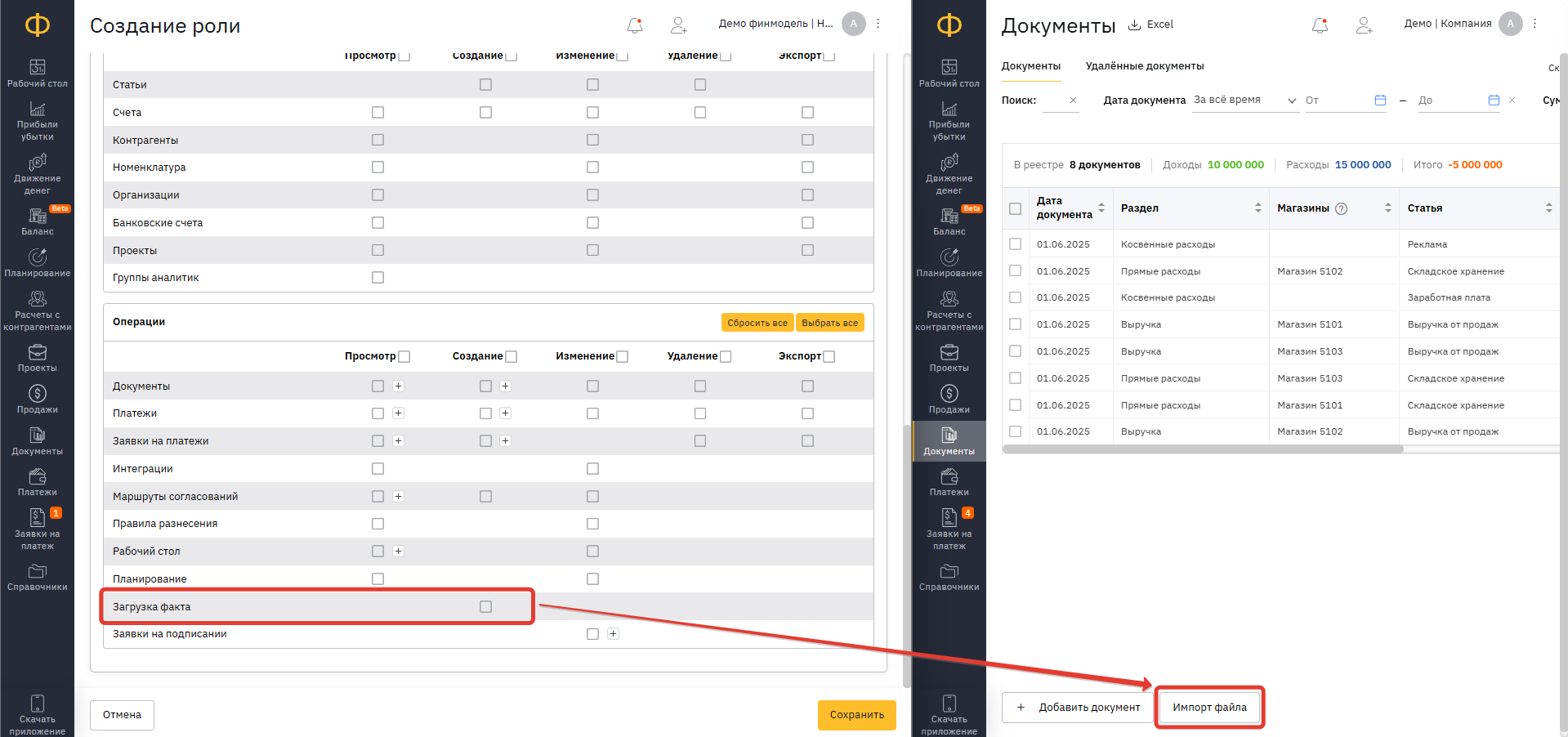
📝 Как загрузить платежи из файла (ссылка)
📝 Как загрузить документы из файла (ссылка)
📝 Пользовательские показатели (ссылка)
Заявки на подписании
Изменение при подписании даёт возможность вносить корректировки в заявку после того как она уже была отправлена по маршруту согласования.
Например, Вы даёте доступ «Изменение при подписании» финансовому менеджеру, чтобы на его этапе согласования он смог скорректировать статью, изменить банковский счёт для оплаты или указать корректного контрагента.
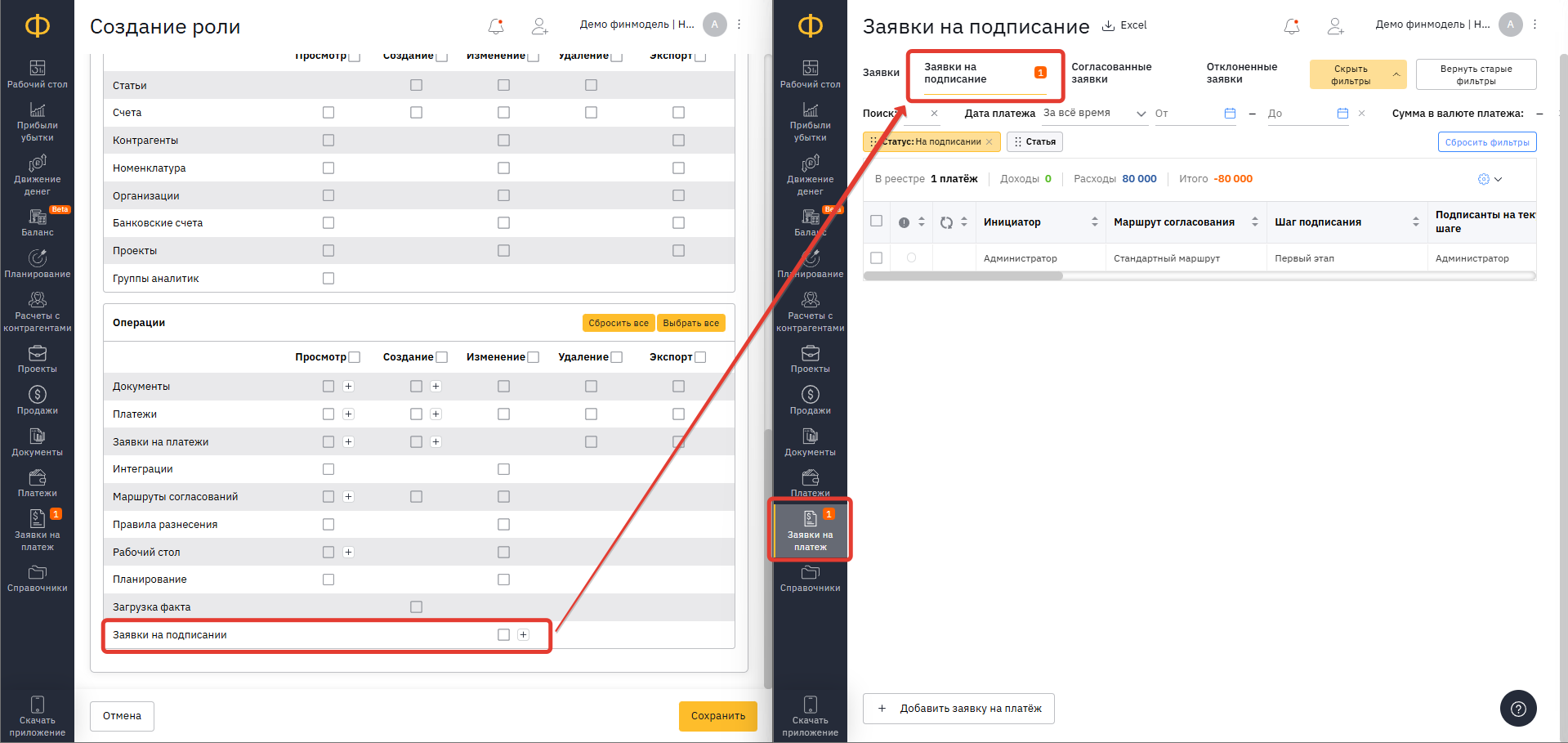
🔸🔸🔸
Статьи по теме:
📝 Примеры настройки ролей (ссылка)
📝 Как изменить «Роль» пользователя (ссылка)
📝 Как добавить или удалить пользователя (ссылка)
💬 Если у Вас возникли сложности по этому или другому вопросу, напишите нам в чат поддержки. Будем рады Вам помочь!